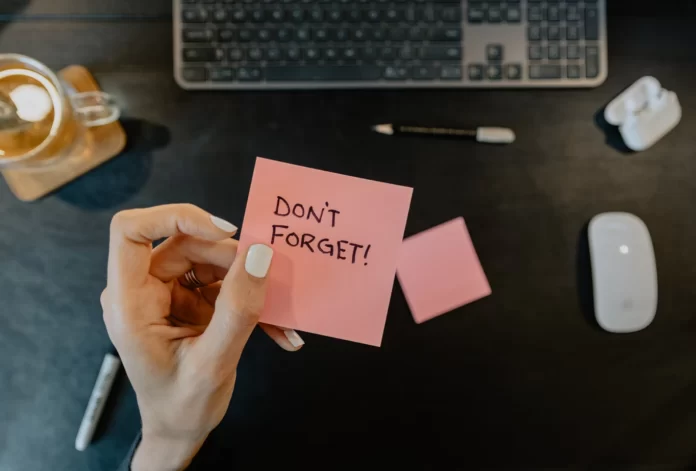Tegenwoordig is de moderne smartphone een echte assistent, en het is bijna onmogelijk om zonder te doen. Om uw dag of taken te organiseren zonder ze op te schrijven is soms moeilijk, dus moet u reminders instellen op uw telefoon. Herinneringen helpen u herinneren aan belangrijke gebeurtenissen, zoals verjaardagen, jubilea of afspraken, dingen die u moet doen op een bepaalde datum en tijd.
Als u ooit hebt gehoord van locatieherinneringen, weet u waarschijnlijk hoe nuttig en handig ze kunnen zijn. Op de iPhone en iPad van Apple is er bijvoorbeeld een optie om de waarschuwingsservice en de geolocatieservice te delen, wat betekent dat u op uw mobiele toestel herinneringen kunt programmeren die gekoppeld zijn aan een specifieke fysieke (geografische) locatie.
Als u bijvoorbeeld bloemen wilt plukken op de terugweg van uw werk, kunt u een nieuwe locatiegebaseerde herinnering instellen die afgaat zodra uw auto de markt nadert waar uw favoriete bloemenwinkel is gevestigd. Of, als je nog iets hebt liggen dat van je vriend is, kun je een herinnering instellen die afgaat zodra je in de buurt van zijn huis bent.
Als u wilt weten hoe u locatieherinneringen kunt instellen op uw Android-apparaat, dan is dit wat u moet weten.
Hoe maak je locatieherinneringen in Google Keep op mobiele app
Google Keep is een app ontwikkeld door Google en is een programma voor het eenvoudig maken van notities en lijsten op Android. Als u uw zaken en taken wilt organiseren, lijsten wilt maken, en nog veel meer. Met behulp van deze app, kunt u ook herinneringen instellen op Android.
Als u een locatieherinnering in Google Keep op uw Android-apparaat wilt maken, moet u de volgende stappen volgen:
- Allereerst open je de Google Keep app op je Android toestel.
- Maak vervolgens een notitie of kies een bestaande notitie en tik op de optie “Herinner mij”.
- Tik daarna op het tabblad “Plaats”.
- Typ de locatie in het tekstveld en u krijgt enkele suggesties te zien.
- Kies ten slotte de juiste locatie en tik op het vinkje in de rechterbovenhoek van het scherm.
Zodra u deze stappen hebt voltooid, kunt u de exacte locatie die u hebt geselecteerd in uw notitie zien. Als u de locatie wilt wijzigen, tikt u op de locatie, voert u de nieuwe locatie in en tikt u op het vinkje om deze op te slaan.
Hoe maak je een locatieherinnering in Google Keep op het web
Als u een locatieherinnering wilt maken in Google Keep op het web, moet u de volgende stappen volgen:
- Kies eerst de notitie en klik op de “Herinner mij” knop in de linker benedenhoek van het scherm.
- Klik daarna op de optie “Pick Place” onderaan in het herinneringsvenster.
- Typ vervolgens de locatie in het tekstveld en u krijgt handige suggesties te zien.
- Selecteer tenslotte de juiste locatie en klik op de knop “Opslaan”.
Zodra u deze stappen hebt voltooid, zult u de locatie die u hebt geselecteerd in uw notitie kunnen zien verschijnen. Als u de locatie wilt bewerken, klikt u op de locatie, brengt u uw wijzigingen aan en klikt u op de knop “Opslaan”.
Hoe een herinnering instellen in de Wekker
Herinneringen ingesteld in de wekker op Android is geschikt voor die dingen die je vandaag / morgen deze week moet doen, maar je vergeet het misschien. De wekker is de beste optie om u eraan te herinneren.
- Ga naar de Klok app in de Wekker sectie om dit te doen.
- Klik in het gedeelte Wekker van de app op de plus “+” knop om een herinnering toe te voegen.
- Stel vervolgens de gewenste tijd en dag in.
- Tik dan op het veld “Beschrijving” waar u de herinnering zelf specificeert, tik dan op “Opslaan”.
Zodra u deze stappen hebt voltooid, stelt u een herinnering in.